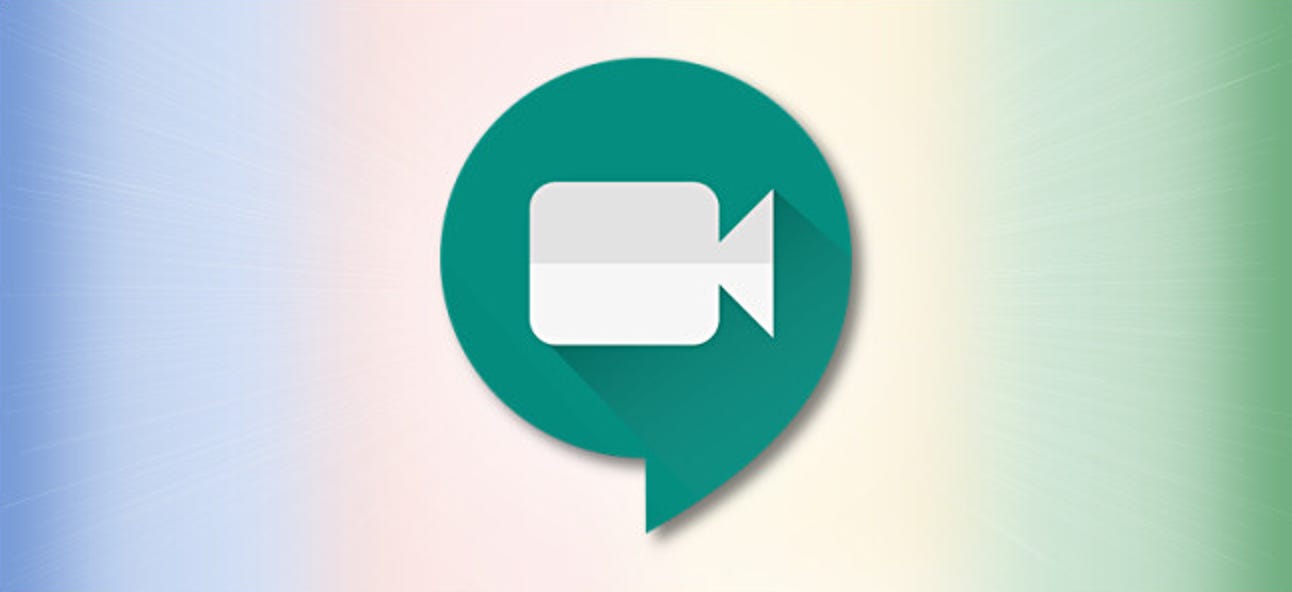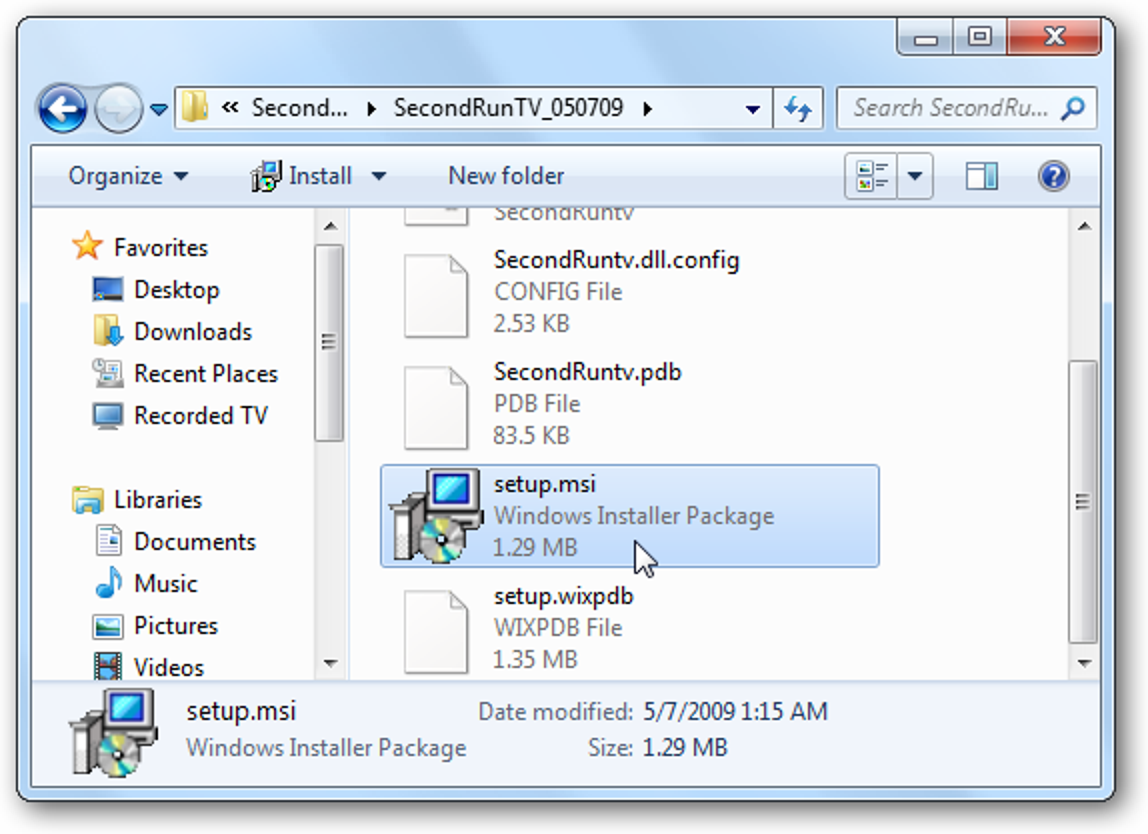Taper avec un contrôleur peut être une énorme douleur. Mais si vous n’aimez pas appuyer encore et encore sur les boutons directionnels pour naviguer dans le clavier de la PS4, il existe un moyen potentiellement plus rapide: la saisie gestuelle.
En utilisant les capteurs intégrés dans le DualShock 4, vous pouvez simplement déplacer le contrôleur pour saisir du texte. Avec suffisamment de pratique, cela peut être un peu plus rapide que la manière «traditionnelle» d’ajouter du texte. Pour le rendre encore meilleur, basculer la saisie gestuelle est aussi simple que de cliquer sur un bouton.
Avec une sorte de zone de texte ouverte sur votre PlayStation 4 – j’utilise le navigateur Web ici, juste pour plus de simplicité – cliquez simplement sur le bouton R3 de la manette. (Pour ceux qui ne le savent peut-être pas, le bouton R3 est le bon joystick.)

Dès que vous cliquez sur le bouton, un didacticiel démarre pour vous guider dans l’utilisation de la saisie gestuelle. C’est assez simple, alors suivez ce qu’il dit – il vous dit littéralement de déplacer le contrôleur de haut en bas, puis d’avant en arrière. C’est tellement simple.

À partir de là, la saisie gestuelle sera prête à l’emploi. Si vous ne l’aimez pas, vous éloigner de ce système est très simple: cliquez simplement sur un bouton du D-Pad pour naviguer sur le clavier comme vous le feriez normalement. Cela désactivera la saisie gestuelle.

Et si vous voulez le récupérer, cliquez à nouveau sur le bouton R3. Vous pouvez ainsi basculer de manière transparente entre les deux méthodes de saisie.